So wird VLC durch die Aktivierung der Hardwarebeschleunigung weniger belastet

Verschiedene Tests - wie diese auf der PCWorld - zeigen, dass die Windows 10 Movies & TV App die Akkulaufzeit von VLC und anderen mehr als verdoppelt Videoplayer. Dies liegt daran, dass Movies & TV die Hardwarebeschleunigung verwendet und VLC dies auch kann - Sie müssen es erst aktivieren. Dann können Sie die erweiterten Funktionen Ihres Lieblings-Videoplayers ohne den Akku-Hit genießen.
Dies ist auch der Grund, warum Sie neue Laptops und Tablets mit langer Akkulaufzeit sehen, die während der Wiedergabe von Videos gemessen werden in Windows 10 integrierte Filme & TV-Anwendung. Es geht um die Hardwarebeschleunigung - Movies & TV verwendet standardmäßig die Hardwarebeschleunigung, aber viele andere Anwendungen nicht.
Was ist Hardwarebeschleunigung?
Es gibt mehrere Möglichkeiten, ein Video abzuspielen. Einer ist durch "Software-Decodierung". Ein Videoplayer liest die Videodatei und dekodiert die Informationen mit dem Prozessor oder der CPU Ihres Computers. Moderne CPUs können damit umgehen und glatte Videos liefern, aber die CPU ist nicht wirklich für diese Art von Mathe optimiert.
Hardware-beschleunigte Decodierung ist jedoch viel effizienter. Mit der Hardwarebeschleunigung gibt die CPU die Decodierung an den Grafikprozessor (GPU) weiter, der das Decodieren (und Codieren) bestimmter Arten von Videos beschleunigen soll. Kurz gesagt, die GPU kann bestimmte Arten von Berechnungen schneller und mit weniger Strom durchführen. Das bedeutet längere Akkulaufzeit, weniger Wärme und eine flüssigere Wiedergabe auf langsamen Computern.
Der einzige Haken? Hardwarebeschleunigung ist nur für bestimmte Videocodecs verfügbar. Im Allgemeinen sollten Sie, wenn Sie Videos rippen oder herunterladen, H.264 verwenden (was heutzutage ziemlich populär ist, also sollte es nicht schwer zu finden sein). Diese haben oft die Dateiendung .mp4. Hardwarebeschleunigung ist für diese Art von Video am weitesten verbreitet.
Leider sind viele moderne Videoplayer - einschließlich VLC - nicht auf Hardwarebeschleunigung angewiesen, selbst wenn sie dies unterstützen. Sie müssen es also selbst einschalten.
So aktivieren Sie die Hardwarebeschleunigung in VLC
Sie sollten die Hardwarebeschleunigung unbedingt aktivieren, wenn Sie VLC auf einem Laptop oder Tablet verwenden. Der einzige Grund, dies nicht zu tun, ist, dass dies Kompatibilitätsprobleme auf einigen Systemen verursachen kann, insbesondere bei älteren Computern mit fehlerhaften Hardwaretreibern. Wenn Sie Probleme beim Abspielen von Video in VLC haben, können Sie diese Option jederzeit deaktivieren.
Um die Hardwarebeschleunigung in VLC zu aktivieren, gehen Sie zu Extras> Einstellungen.
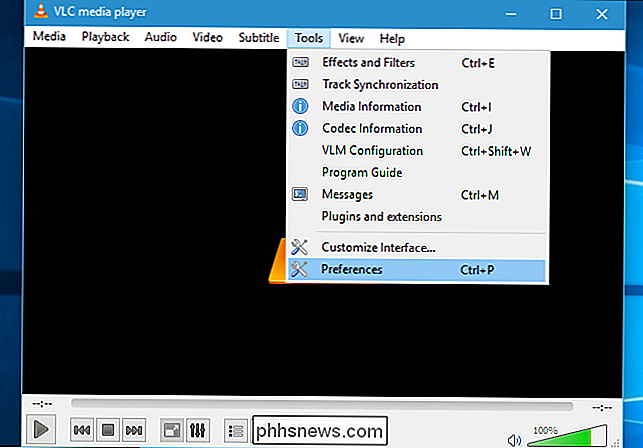
Klicken Sie auf die Registerkarte "Eingabe / Codecs". Hardware-beschleunigtes Dekodieren "unter Codecs, und setze es auf" Automatisch ".
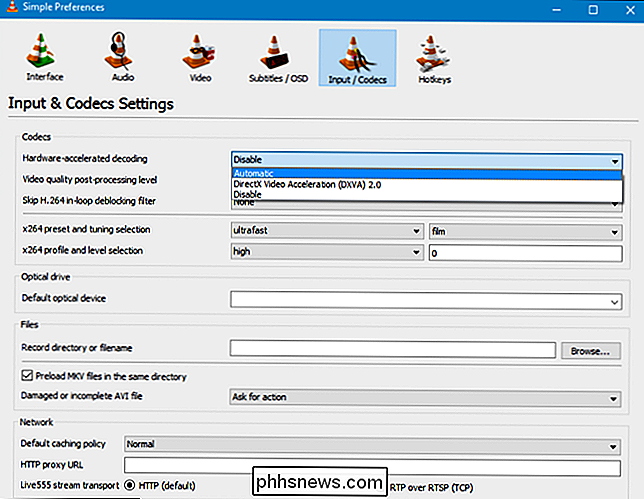
VLCs Wiki listet die Video-Codecs auf, die es beschleunigen kann. Unter Windows sind H.264, MPEG-1, MPEG-2, WMV3 und VC-1 hardwarebeschleunigt. Auf einem Mac wird nur H.264 hardwarebeschleunigt. Videos, die nicht hardwarebeschleunigt sind, werden normal wiedergegeben. VLC verwendet nur Ihre CPU und Sie erhalten keine Verbesserung der Akkulaufzeit.
Filme & TV ist auch ein Solid Video Player, obwohl
Wenn Sie die Akkulaufzeit sparen möchten, können Sie immer die "Filme & TV-Anwendung in Windows 10 enthalten. Trotz seines Namens ist es nicht nur zum Abspielen von Filmen und TV-Episoden, die Sie bezahlen, um von Microsoft zu mieten oder herunterzuladen. Dies ist der Standard-Videoplayer unter Windows 10. Doppelklicken Sie einfach auf ein Video, um es in Movies & TV zu öffnen. Nehmen Sie an, Sie haben keinen anderen Videoplayer installiert und als Standard-Videoplayer festgelegt
Während Sie annehmen könnten, dass Movies & TV als neue "Universal Windows Platform" -Anwendung langsamer und schwerer als eine herkömmliche Desktop-Anwendung wie VLC wäre, liegen Sie falsch. Es wurde entwickelt, um eine hardwarebeschleunigte Wiedergabe für eine optimale Akkulaufzeit auf Laptops und Tablets zu gewährleisten, während dies bei VLC nicht der Fall ist.
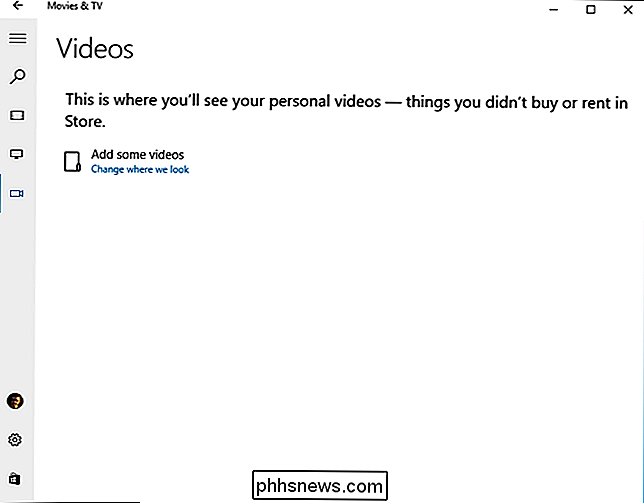
Hardwarebeschleunigung in anderen Videoplayern aktivieren
Wenn Sie einen anderen bevorzugten Videoplayer haben, achten Sie darauf, herumzustöbern Optionen - oder führen Sie eine Websuche nach dem Namen des Videoplayers und der "Hardwarebeschleunigung" durch - um sicherzustellen, dass Sie die Hardwarebeschleunigungsoption aktiviert haben. Wenn der Videoplayer keine Hardwarebeschleunigung bietet, sollten Sie ihn wahrscheinlich nicht verwenden, während sich Ihr Laptop im Akkubetrieb befindet.
VERBINDUNG: Warum YouTube in Chrome (und Firefox) den Akku Ihres Laptops entlüftet und repariert
YouTube hat ein ähnliches Problem in Google Chrome und Mozilla Firefox. YouTube kann Videos entweder im Standard-H.264-Videoformat bereitstellen, für das viele Hardwarechipsets Hardwarebeschleunigung bereitstellen, oder in Google's eigenen VP8- und VP9-Codecs. YouTube bietet VP8- und VP9-Videos standardmäßig für Chrome und Firefox an, aber es gibt ein großes Problem: Die Hardwarebeschleunigung für VP8 und VP9 ist in keiner Hardware verfügbar. Das bedeutet, dass YouTube in Chrome und Firefox den Akku schneller entleert als in Browsern, die nur H.264 unterstützen, wie Microsoft Edge und Apple Safari. Zu Warum YouTube in Chrome (und Firefox) den Akku des Laptops entlüftet und repariert
"> Damit YouTube in Chrome oder Firefox weniger Akkulaufzeit benötigt, kannst du die Erweiterung h264ify installieren, die YouTube zwingt Dienen Sie Ihrem Browser H.264-Video.Nichts davon ist wirklich wichtig, es sei denn, Sie verwenden einen Laptop im Akkubetrieb oder einen sehr alten, langsamen Computer, der nicht genug CPU-Leistung hat, um ein Video flüssig wiedergeben zu können Wenn Sie nur VLC oder einen anderen Videoplayer auf Ihrem Desktop verwenden, ist der einzige Vorteil der Hardwarebeschleunigung die verringerte CPU-Auslastung, was ein wenig Strom spart und Ihren Computer ein wenig kühler macht, aber egal, ob Sie es sind nur ein Video in VLC auf einem leistungsstarken Desktop-PC anschauen.
Das ist wahrscheinlich der Grund, warum VLC diese Option nicht standardmäßig aktiviert hat, da es auf einigen älteren Desktop-PCs Probleme verursachen kann und nur bei batteriebetriebenen Laptops und Tablets einen spürbaren Vorteil bringt .

Installation und Einrichtung der Kuna Home Security Kamera
Die Kuna Home Security Kamera ist eine Vorwandleuchte, die wie jede andere Vorortleuchte installiert und funktioniert, jedoch mit eingebauter Überwachungskamera -im. Die Kamera ist bewegungsaktiviert, so dass Sie über Aktivitäten außerhalb Ihres Hauses informiert werden können. Hier ist, wie Sie es installieren und einrichten.

So nehmen Sie Zeitraffervideos auf dem iPhone oder iPad
Die Kamera auf dem iPhone wird als eine der besten Kameras anerkannt, die Sie auf einem Telefon erhalten können. In der Tat ist es vergleichbar mit Kameras auf vielen High-End-Point-and-Shootings. Es verfügt über einige erstaunliche Funktionen, einschließlich der Möglichkeit, Zeitraffervideos zu erstellen.



